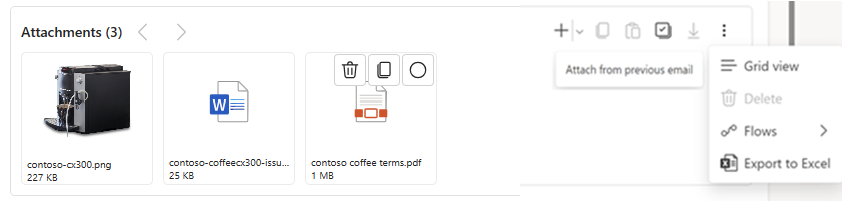Erweiterte Umgebung zum Anhängen von Dateien an E-Mails verwenden
Wenn Sie eine E-Mail verfassen, können Sie Dateien ziehen und als Anhänge hinzufügen sowie Anhänge von einer E-Mail in eine andere kopieren.
Anforderungen
Ihr Administrator hat die erweiterte Anhangskontrolle aktiviert.
Die erweiterte Erfahrung zum Anhängen von Dateien verwenden
Führen Sie mithilfe der erweiterten E-Mail-Anhangskontrolle die folgenden Aktionen aus:
- Dateien hinzufügen.
- Wählen Sie das Dropdown-Menü aus, um vorhandene Anhänge aus früheren E-Mails hinzuzufügen. Im Fenster Anlagen auswählen können Sie die folgenden Aktionen ausführen:
- Wählen Sie die gewünschten Anlagen aus.
- Wählen Sie den Anlagenlink aus, um eine Vorschau im Popup-Fenster „Anlagenvorschau“ anzuzeigen.
- Suchen Sie nach Anlagen nach Anlagenname.
- Ziehen Sie Dateien in das Anhangssteuerelement, den E-Mail-Text oder den Rich-Text-Editor, um sie als Anhänge hinzuzufügen. Wenn Sie Bilddateien in den Rich-Text-Editor ziehen, werden sie als Inline-Bilder hinzugefügt.
- Wählen Sie Flows, um Ihre vorhandenen Flows zu erstellen und auszuwählen.
- Exportieren Sie von Ihnen hochgeladene Anlagen. Die CSV-Datei enthält den Namen und die Größe der Anlagen.
- Zeigen Sie die Größe des hochgeladenen Anhangs in der nächstgelegenen Einheit seiner Größe an.
- Bewegen Sie den Mauszeiger über den Anhang, um einen Anhang herunterzuladen, zu löschen oder auszuwählen.
- Wählen Sie die Datei aus, um die Vorschau zu starten. Die Vorschau ist nur für Bild- und PDF-Anhänge verfügbar.
- Wechseln Sie zwischen Listen- und Rasteransichten.
- Alle Anlagen auswählen.
- Kopieren Sie mehrere Anhänge aus verschiedenen E-Mails und fügen Sie sie in eine einzige E-Mail ein. Wenn Sie mehrere Anlagen kopieren, zeigt die Anwendung eine Benachrichtigung mit folgendem Inhalt an:
- Die Gesamtzahl der Anlagen, die Sie in mehrere E-Mails kopiert und in die Ziel-E-Mail eingefügt haben.
- Option Alle löschen, um alle kopierten Anlagen zu entfernen.
- Option Rückgängig machen, um die zuletzt kopierte Anlage zu entfernen.